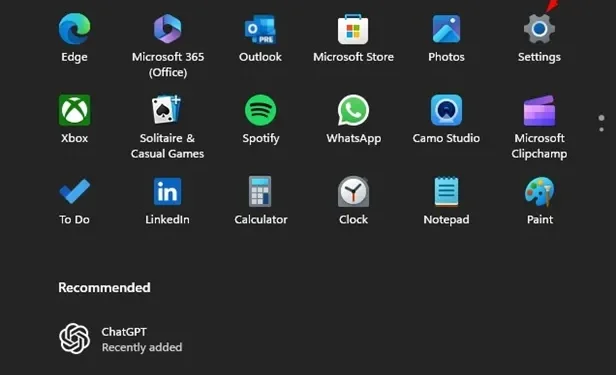
Al primo avvio di Windows 11, crei un account utente. Nel tempo, potresti aver aggiunto più account tramite l’applicazione Impostazioni. Ti sei mai chiesto come accedere a un elenco di tutti questi account? Fortunatamente, Windows 11 fornisce diversi metodi per visualizzare tutti gli account utente sul tuo sistema. Di seguito sono riportati i vari approcci che puoi adottare.
1. Visualizzazione di tutti gli account utente tramite Impostazioni
Il modo più semplice per visualizzare tutti gli account utente è tramite l’interfaccia Impostazioni. Segui questi passaggi:
- Apri l’ applicazione Impostazioni sul tuo dispositivo Windows 11.
- Vai alla scheda Account sul lato sinistro. Sul lato destro, seleziona Altri utenti .
- Ora vedrai un elenco di tutti gli account utente presenti sul tuo dispositivo insieme ai relativi tipi di account.
2. Accesso a tutti gli account utente tramite PowerShell
Se hai familiarità con gli strumenti da riga di comando, PowerShell è un altro metodo per elencare tutti gli account utente:
- Digitare PowerShell nella barra di ricerca di Windows 11 e aprire l’ applicazione PowerShell dai risultati.
- Nella finestra aperta, immettere il comando Get-LocalUser e premere Invio.
- Per salvare queste informazioni, utilizzare il seguente comando:
Get-LocalUser > C:\Users\YourUsername\Desktop\accounts.txt
Nota: sentiti libero di modificare il percorso del file che inizia con ‘C:\’ in base alle tue esigenze.
3. Elencare gli account utente con il prompt dei comandi
- Aprire il Prompt dei comandi cercandolo in Windows 11.
- Una volta visualizzato il Prompt dei comandi, digitare il seguente comando:
- Se si desidera creare un file di testo con questi dati, eseguire il comando:
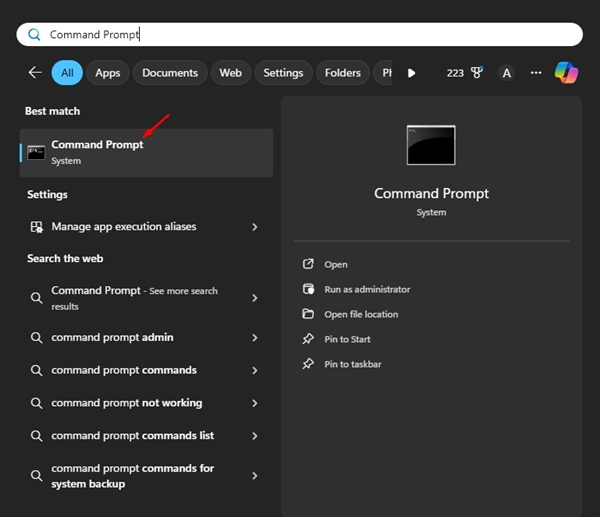
utente netto
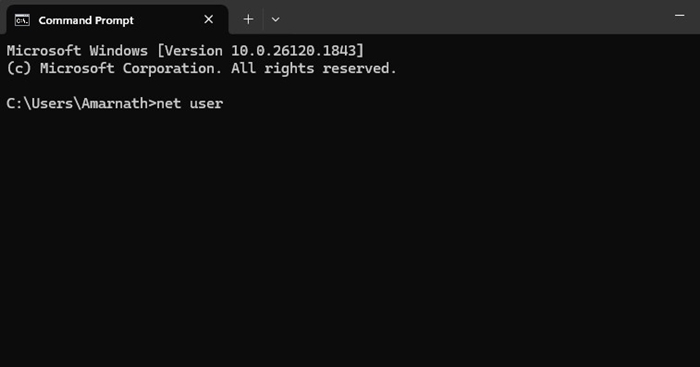
net user > C:\Utenti\NomeUtente\Desktop\accounts.txt
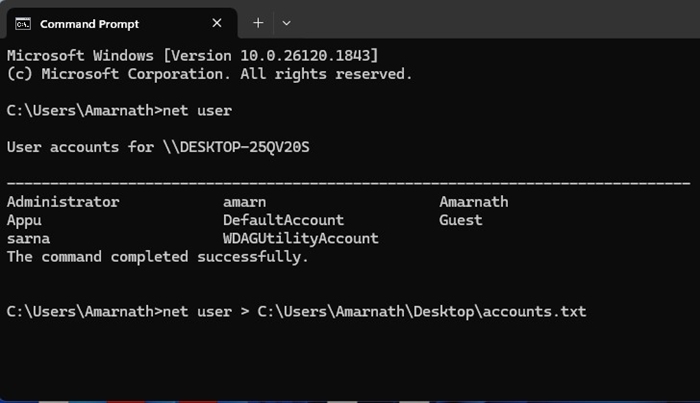
Nota: modificare il percorso del file che inizia con ‘C:\’ se necessario.
4. Controllo degli account utente tramite il comando RUN
Un’ulteriore opzione semplice per visualizzare tutti gli account utente è tramite l’utilità Netplwiz tramite il comando RUN:
- Premere contemporaneamente i tasti Windows + R per avviare la finestra di dialogo ESEGUI .
- Nella finestra di dialogo ESEGUI, immettere il seguente comando e premere Invio:
- Verrà visualizzato l’elenco di tutti gli account utente. Puoi anche modificare gli account da questa finestra.
netplwiz
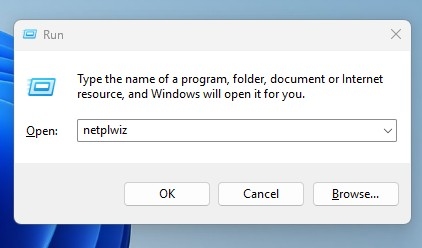
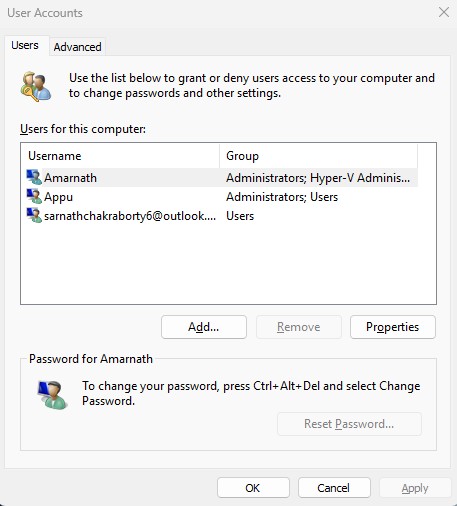
5. Visualizzazione degli account utente tramite utenti e gruppi locali
Se utilizzi Windows 11 Pro, puoi utilizzare la funzionalità Utenti e gruppi locali per visualizzare tutti gli account utente:
- Premere il tasto Windows + R per aprire la finestra di dialogo ESEGUI.
- Digitare lusrmgr.msc nella finestra di dialogo e premere Invio.
- Verrà visualizzata la finestra Utenti e gruppi locali , in cui sono visualizzati tutti gli account utente.
- Tramite questa interfaccia è anche possibile disattivare o eliminare gli account.
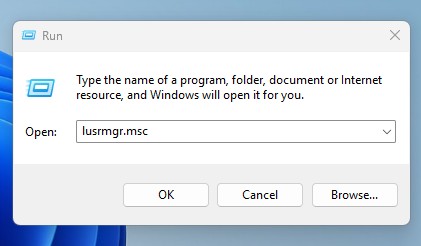
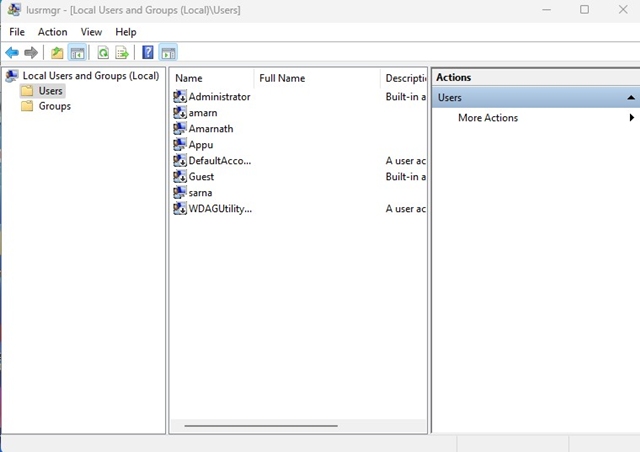
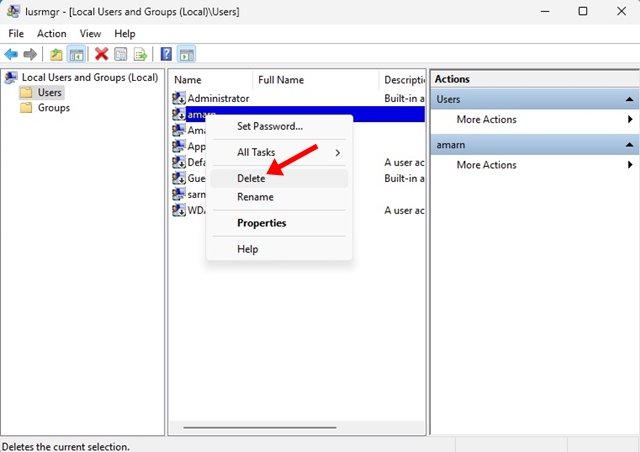
Questi metodi ti forniscono modi affidabili per visualizzare tutti gli account utente sul tuo sistema operativo Windows 11. Con questa conoscenza, puoi gestire efficacemente i tuoi account utente. Se hai altre domande o hai bisogno di assistenza, sentiti libero di chiedere nella sezione commenti.




Lascia un commento